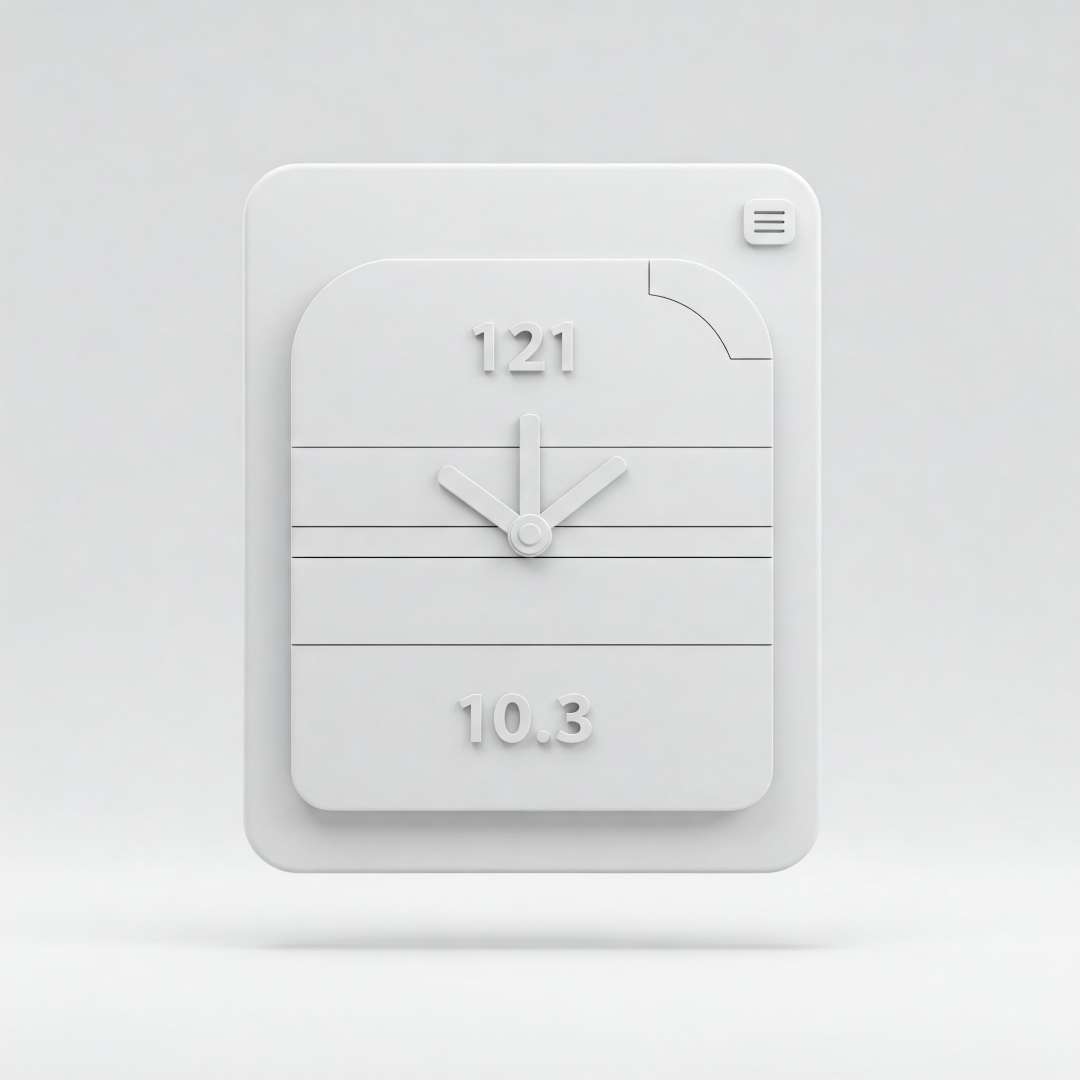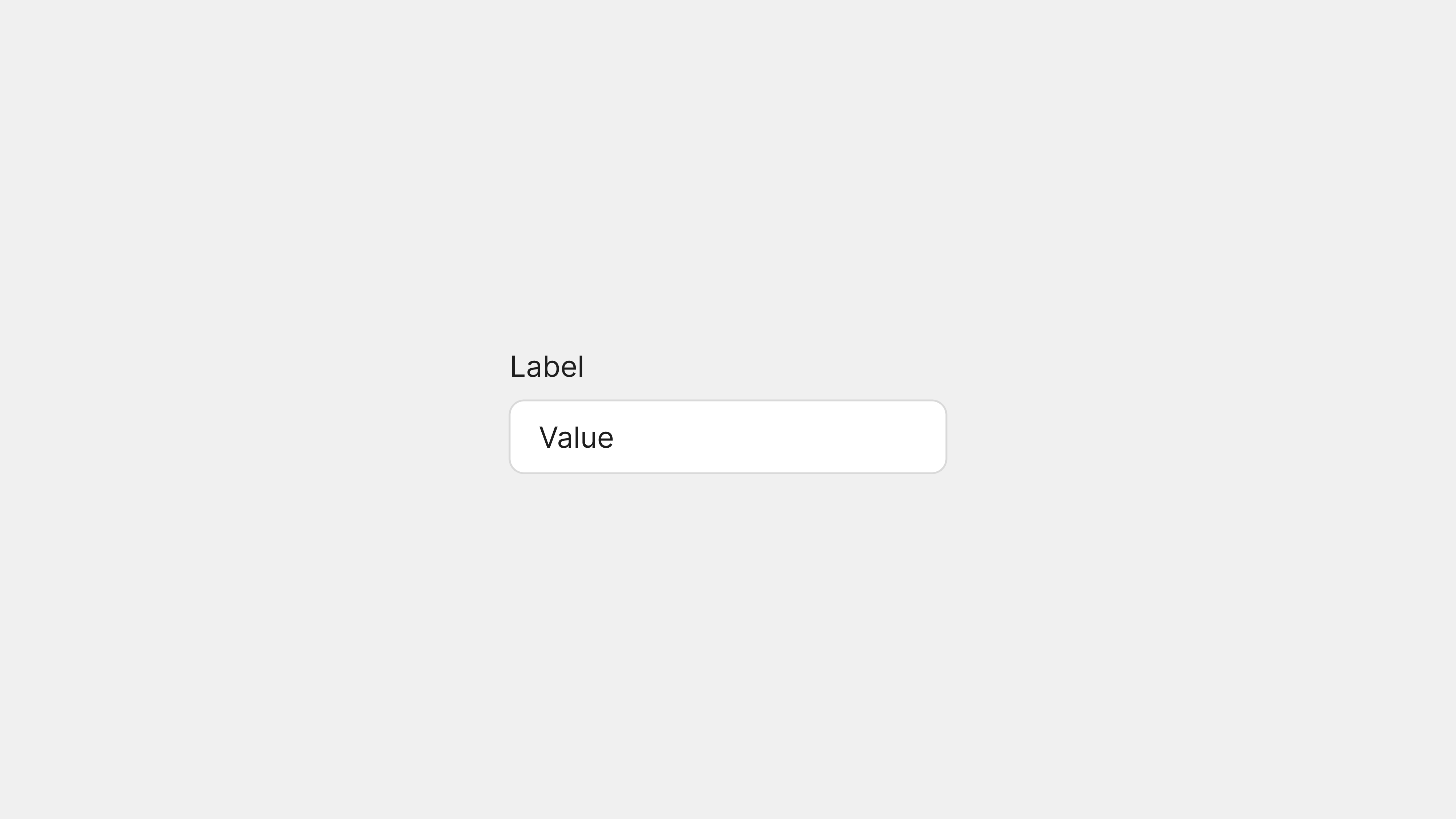시간 약속, 놓치지 마세요! 완벽한 시간 선택을 위한 UI 타임 피커 설계 가이드
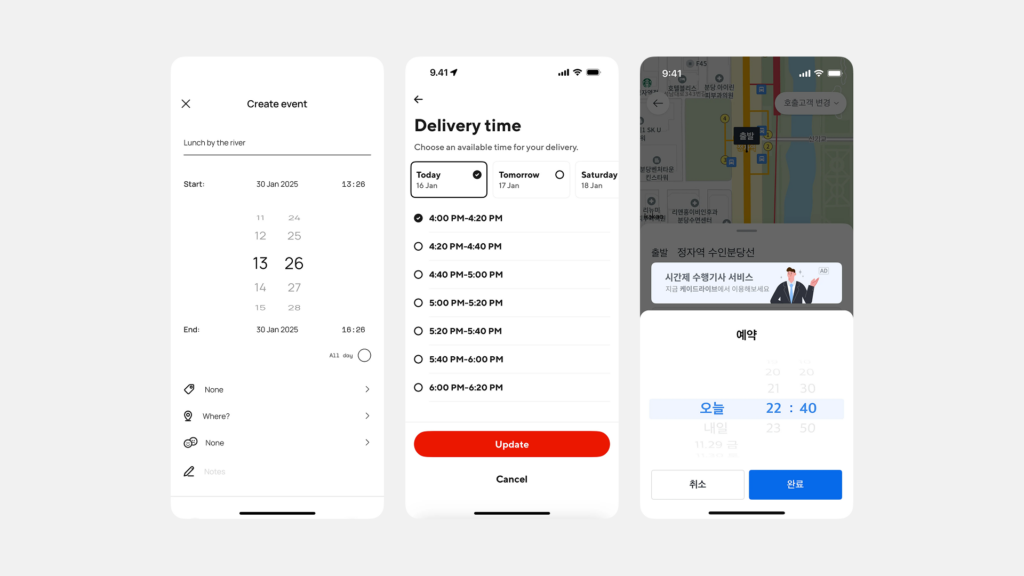
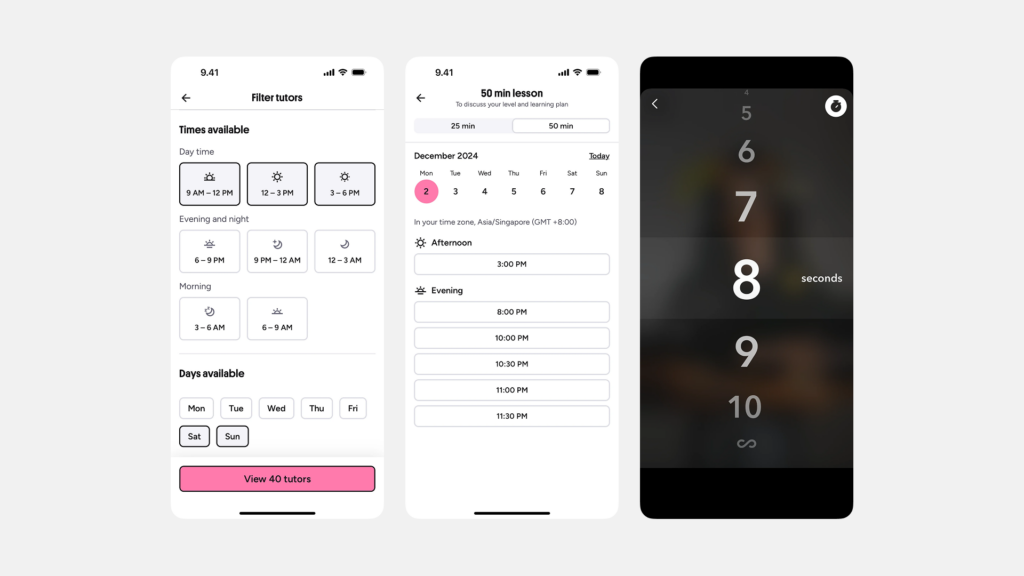
우리의 일상은 수많은 시간 약속과 계획으로 이루어져 있습니다. 아침을 깨우는 알람 설정부터 중요한 회의 시간 예약, 친구와의 저녁 약속 시간 정하기, 비행기 출발 시간 확인까지, 시간은 우리 삶의 중요한 기준점입니다. 디지털 서비스 환경에서도 마찬가지입니다. 사용자가 원하는 시간을 정확하고 편리하게 시스템에 입력하도록 돕는 것은 성공적인 서비스 경험의 필수 요소입니다. 바로 이 지점에서 UI 컴포넌트 ‘타임 피커(Time Picker)’가 핵심적인 역할을 수행합니다. 타임 피커는 사용자가 시(Hour), 분(Minute), 때로는 초(Second)와 오전/오후(AM/PM)까지, 특정 시각 정보를 표준화된 인터페이스를 통해 쉽고 오류 없이 선택하도록 돕는 중요한 입력 도구입니다. 잘 디자인된 타임 피커는 사용자의 시간 입력 실수를 줄여주고 예약이나 알람 설정 등 핵심 기능의 정확성을 보장하며, 이는 곧 서비스 전체의 신뢰도와 사용자 만족도로 직결됩니다. 따라서 제품 책임자(PO), UX/UI 디자이너, 개발자 모두 사용자의 시간 선택 여정을 매끄럽게 만드는 타임 피커 디자인 전략을 깊이 이해해야 합니다.
타임 피커란 무엇인가?: 핵심 개념 파헤치기
UI 타임 피커는 사용자 인터페이스에서 사용자가 특정 시각(시간, 분, AM/PM 등)을 선택하거나 입력할 수 있도록 설계된 전문화된 컨트롤(Control) 요소입니다. 단순히 텍스트 필드에 시간을 직접 입력하게 할 수도 있지만, 이는 “오후 3시”, “15:00”, “3PM” 등 다양한 입력 형식으로 인한 혼란과 오류(예: ’25시’ 입력)를 야기할 수 있습니다. 타임 피커는 이러한 문제를 해결하기 위해 표준화되고 시각적인 인터페이스를 제공하여, 사용자가 정해진 형식과 유효한 범위 내에서 시간을 쉽고 정확하게 지정하도록 돕는 것을 목표로 합니다.
타임 피커의 주요 구성 요소 및 상호작용
효과적인 타임 피커를 이해하기 위해서는 주요 구성 요소와 사용자가 시간을 선택하는 일반적인 상호작용 방식을 알아야 합니다.
- 입력 필드 (Input Field / Trigger): 사용자가 선택한 시간을 최종적으로 보여주는 영역입니다. 종종 현재 선택된 시간이 표시되거나, ‘시간 선택’과 같은 플레이스홀더 텍스트가 자리합니다. 사용자가 이 필드를 클릭하거나 탭하면 아래의 피커 인터페이스가 활성화됩니다. 때로는 이 필드 자체가 간단한 시간 직접 입력을 허용하기도 합니다.
- 피커 인터페이스 (Picker Interface): 사용자가 실제로 시간을 선택하는 UI 영역입니다. 이는 주로 다음과 같은 형태로 나타납니다.
- 모달(Modal) 또는 팝업(Popup): 입력 필드를 클릭했을 때 화면 위에 별도의 창이나 레이어로 나타나는 방식 (모바일 앱에서 흔함).
- 드롭다운(Dropdown): 입력 필드 아래로 펼쳐지는 목록이나 인터페이스 형태 (주로 웹에서 사용).
- 인라인(Inline): 페이지 내부에 항상 표시되어 있는 형태 (사용 빈도는 낮음).
- 시간 선택 영역: 피커 인터페이스 내부는 일반적으로 다음과 같은 요소를 포함하여 시간 선택을 가능하게 합니다.
- 시(Hour) 선택 영역: 1부터 12까지 또는 0부터 23까지의 시간 숫자를 선택하는 부분.
- 분(Minute) 선택 영역: 0부터 59까지의 분 숫자를 선택하는 부분. 종종 5분, 10분, 15분 등 특정 간격으로만 선택 가능하도록 설정되기도 합니다.
- AM/PM 선택 영역: 12시간제를 사용할 경우, 오전(AM)과 오후(PM)를 구분하여 선택하는 토글이나 버튼.
- 확인/취소 버튼: 사용자가 시간 선택을 완료했음을 확인하거나(Confirm/OK/Done), 선택을 취소(Cancel)하는 버튼.
타임 피커의 다양한 종류와 디자인 패턴
시간을 선택하는 구체적인 방식과 시각적 디자인에 따라 타임 피커는 여러 종류로 나뉩니다. 각 플랫폼(iOS, Android, Web)과 디자인 시스템(Material Design 등)은 고유한 스타일의 타임 피커를 제시하기도 합니다.
1. 아날로그 시계형 (Analog Clock Interface)
- 특징: 구글의 Material Design에서 주로 사용하는 방식으로, 익숙한 원형 시계 모양의 인터페이스를 제공합니다. 사용자는 시계판 위의 숫자를 직접 탭하여 시(Hour)를 선택하고, 이어서 분(Minute)을 선택하는 단계로 진행됩니다. 분 선택 시에는 분침을 드래그하거나 시계판 가장자리의 분 눈금을 탭할 수 있습니다. AM/PM은 별도의 토글 버튼으로 선택합니다.
- 장점: 시각적으로 매우 익숙하고 시간을 공간적으로 인지하는 데 도움이 될 수 있습니다.
- 단점: 정확한 분(Minute)을 선택하기 위해 여러 번 탭하거나 정교한 드래그가 필요할 수 있어, 스크롤 방식보다 다소 번거롭게 느껴질 수 있습니다. 특히 1분 단위 선택 시 불편함이 클 수 있습니다.
2. 스크롤 휠형 (Scrolling Wheel / Drum Picker)
- 특징: 애플의 iOS에서 표준적으로 사용하는 방식으로, 여러 개의 세로 스크롤 휠(Wheel)로 구성됩니다. 각 휠은 시, 분, AM/PM(12시간제 경우)을 나타내며, 사용자는 원하는 값이 중앙에 오도록 각 휠을 위아래로 돌려(스크롤하여) 시간을 선택합니다.
- 장점: 매우 직관적이고 빠르게 원하는 시간을 탐색하고 선택할 수 있습니다. 터치스크린 환경에 최적화된 인터랙션입니다.
- 단점: 시각적으로 한 번에 모든 시간 옵션을 보기 어렵고, 많은 옵션(예: 00분부터 59분)을 스크롤해야 할 수 있습니다.
3. 드롭다운 목록형 (Dropdown List)
- 특징: 주로 웹 환경에서 사용되며, 시, 분, AM/PM을 각각 별도의 드롭다운 목록에서 선택하는 방식입니다. 입력 필드를 클릭하면 각 항목에 대한 선택 가능한 값들의 목록이 아래로 펼쳐집니다.
- 장점: 인터페이스 구현이 비교적 간단하고, 화면 공간을 효율적으로 사용합니다.
- 단점: 시간을 설정하기 위해 여러 번의 클릭(시 선택, 분 선택, AM/PM 선택)이 필요하며, 목록이 길 경우 스크롤의 번거로움이 있습니다.
4. 텍스트 입력형 (Text Input with Formatting/Masking)
- 특징: 사용자가 키보드를 사용하여 정해진 형식(예: HH:MM, hh:mm AM/PM)으로 시간을 직접 입력하는 방식입니다. 입력 오류를 줄이기 위해 입력 마스킹(자동으로 ‘:’나 ‘AM/PM’ 추가)이나 형식 유효성 검사가 필수적으로 동반됩니다. HTML5의
<input type="time">이 대표적이며, 브라우저별로 UI는 다르게 나타날 수 있습니다. - 장점: 키보드 입력에 익숙한 사용자에게는 가장 빠르고 효율적인 방식일 수 있습니다. 특히 정확한 시간을 알고 있을 때 유용합니다.
- 단점: 정해진 입력 형식을 사용자가 인지하고 따라야 하며, 형식 오류 발생 가능성이 다른 방식보다 높습니다. 모바일 환경에서는 가상 키보드 종류가 중요합니다.
5. 버튼 증감형 (Button Spinner / Stepper)
- 특징: 시(Hour)와 분(Minute) 값을 표시하는 영역 옆에 위/아래 화살표 버튼을 두어, 버튼 클릭을 통해 시간 값을 1씩(또는 설정된 간격만큼) 증가시키거나 감소시키는 방식입니다.
- 장점: 값을 정밀하게 조절하기 용이합니다.
- 단점: 원하는 시간까지 도달하기 위해 여러 번의 클릭이 필요할 수 있어 번거롭습니다. 주로 시간 범위 설정 등 다른 컨트롤과 함께 보조적으로 사용되는 경우가 많습니다.
어떤 타임 피커를 선택해야 할까? (간단 비교)
| 타임 피커 종류 | 장점 | 단점 | 주로 사용되는 환경/맥락 |
| 아날로그 시계형 | 시각적 익숙함, 공간적 시간 인지 용이 | 정확한 분 선택 번거로움, 단계별 선택 필요 | Android 앱 (Material Design), 시각적 표현 중요 시 |
| 스크롤 휠형 | 직관적, 빠른 선택 가능, 터치 친화적 | 전체 옵션 보기 어려움, 스크롤 양 많을 수 있음 | iOS 앱, 모바일 환경 |
| 드롭다운 목록형 | 구현 용이, 공간 효율적 | 여러 번 클릭 필요, 긴 목록 스크롤 번거로움 | 웹사이트 폼, 간단한 시간 선택 |
| 텍스트 입력형 | 키보드 사용자에게 빠름, 정확한 시간 입력 용이 | 형식 오류 가능성 높음, 형식 인지 필요, 모바일 키보드 의존성 | 웹사이트 폼 (특히 전문가용 툴), 키보드 입력 선호 시 |
| 버튼 증감형 | 정밀한 값 조절 용이 | 여러 번 클릭 필요, 주 입력 방식으로는 비효율적 | 시간 범위 설정, 다른 컨트롤의 보조적 역할 |
가장 좋은 타임 피커는 ‘하나’로 정해져 있는 것이 아니라, 사용자가 처한 맥락(어떤 작업을 하는 중인지, 얼마나 정확한 시간이 필요한지, 어떤 기기를 사용하는지)에 따라 달라집니다. 따라서 서비스의 특성과 사용자 시나리오를 충분히 고려하여 가장 적합한 방식 또는 여러 방식을 조합하여 제공하는 것이 중요합니다.
타임 피커는 언제, 어떻게 사용해야 할까?: 용처 및 모범 사례
타임 피커는 사용자가 시간을 지정해야 하는 다양한 상황에서 필수적으로 사용됩니다. 그 효과를 극대화하고 사용자 불편을 최소화하기 위해서는 타임 피커가 필요한 정확한 용처를 이해하고, 검증된 디자인 모범 사례를 따르는 것이 중요합니다.
타임 피커의 주요 용처
타임 피커는 다음과 같은 기능을 구현할 때 핵심적인 역할을 수행합니다.
- 알람(Alarm) 및 타이머(Timer) 설정: 사용자가 원하는 시간에 알람이 울리거나 타이머가 종료되도록 시, 분(때로는 초)을 설정합니다. 모바일 기기의 기본 시계 앱에서 가장 흔하게 볼 수 있습니다.
- 캘린더 일정(Calendar Event) 생성 및 수정: 회의, 약속, 개인 일정 등을 캘린더에 등록할 때 시작 시간과 종료 시간을 지정하는 데 사용됩니다. 종일(All-day) 옵션과 함께 제공되는 경우가 많습니다.
- 예약 시스템(Booking/Reservation): 특정 서비스나 자원을 이용할 시간을 예약할 때 사용됩니다.
- 예시: 병원 진료 예약 시간, 미용실 예약 시간, 식당 예약 시간, 스터디룸 이용 시간, KTX/비행기 출발 및 도착 시간 조회/예약, 온라인 회의 예약 시간 등
- 미리 알림(Reminder) 설정: 특정 시간에 할 일을 상기시켜주는 미리 알림을 설정할 때 날짜와 함께 시간을 지정합니다.
- 시간 기록(Time Logging) 및 관리: 근무 시간 기록(출퇴근 시간), 작업 소요 시간 기록, 수면 시간 기록 등 특정 활동에 소요된 시간이나 발생 시각을 기록할 때 사용됩니다.
- 시간 범위(Time Range) 설정: 데이터 필터링(예: 특정 시간대 로그 조회), 기능 작동 시간 설정(예: 방해금지 모드 시작/종료 시간) 등 시작 시간과 종료 시간을 함께 지정하여 특정 시간 범위를 설정할 때 사용됩니다. (이 경우 두 개의 타임 피커가 함께 사용됩니다.)
이처럼 타임 피커는 사용자가 미래의 특정 시점을 지정하거나 과거의 특정 시점을 기록하는 등, ‘시간’이라는 요소를 다루는 거의 모든 디지털 인터랙션에서 중요한 역할을 담당합니다.
성공적인 타임 피커 디자인을 위한 모범 사례
사용자가 시간을 쉽고 정확하게, 그리고 편리하게 선택할 수 있도록 돕는 타임 피커 디자인 모범 사례는 다음과 같습니다.
1. 명확한 레이블과 현재 선택 값 표시
사용자가 어떤 목적의 시간을 선택하는 필드인지 명확히 알 수 있도록 “시작 시간”, “알람 시간”, “예약 시간” 등 구체적인 레이블을 제공해야 합니다. 또한, 사용자가 선택한 시간 값은 입력 필드 영역에 항상 명확하게 표시되어야 사용자가 자신의 선택을 확인하고 확신할 수 있습니다.
2. 맥락에 맞는 적절한 기본값(Default Value) 설정
타임 피커가 처음 나타났을 때 어떤 시간이 기본으로 설정되어 있는지는 사용자의 입력 효율성에 영향을 미칩니다.
- 현재 시간: 가장 일반적인 기본값으로, 사용자가 현재 시간을 기준으로 약간 조정하는 경우가 많을 때 유용합니다. (예: 지금부터 1시간 뒤 알람 설정)
- 가장 흔한 시간: 서비스의 특성상 사용자들이 자주 선택하는 특정 시간대(예: 점심시간인 12:00 PM, 업무 시작 시간인 9:00 AM)가 있다면 이를 기본값으로 제공할 수 있습니다.
- 논리적인 시간: 시작 시간 필드 다음에 오는 종료 시간 필드의 경우, 시작 시간보다 1시간 뒤 등 논리적으로 연결되는 시간을 기본값으로 제안할 수 있습니다.
- ‘시간 선택’ 플레이스홀더: 명시적으로 사용자의 선택을 요구할 때는 빈 상태 대신 ‘시간 선택’과 같은 안내 문구를 보여줄 수 있습니다.
현재 시간(2025년 4월 5일 오후 10:09 KST)을 예로 들면, 내일 오전 미팅 예약을 위한 타임 피커라면 기본값을 ‘오전 9:00’으로 설정하는 것이 합리적일 수 있습니다.
3. 입력 방식의 유연성 제공 (선택 + 직접 입력)
가능하다면 사용자가 선호하는 방식으로 시간을 입력할 수 있도록 시각적인 피커 인터페이스(시계형, 휠형 등)와 함께 키보드를 통한 직접 입력 옵션을 함께 제공하는 것이 좋습니다. 많은 사용자들이, 특히 정확한 시간을 이미 알고 있는 경우, 키보드 입력이 더 빠르다고 느낍니다. 단, 직접 입력을 허용할 경우, 정해진 형식(예: HH:MM AM/PM)을 명확히 안내하고 입력 값에 대한 실시간 유효성 검사 및 자동 형식 변환(마스킹) 기능을 반드시 구현하여 오류를 최소화해야 합니다.
4. 서비스 맥락에 맞는 시간 간격(Interval) 설정
분(Minute) 단위를 선택할 때, 항상 1분 단위로만 제공해야 하는 것은 아닙니다. 서비스의 성격과 사용자의 일반적인 사용 패턴을 고려하여 적절한 시간 간격을 설정하는 것이 효율적일 수 있습니다.
- 1분 간격: 알람 설정, 타이머 등 정확한 분 단위 설정이 필요할 때.
- 5분/10분/15분/30분 간격: 회의 예약, 상담 예약 등 일반적으로 특정 간격으로 시간이 운영될 때. 사용자가 불필요하게 많은 옵션 중에서 선택하는 수고를 덜어줍니다.
- 1시간 간격: 시간 단위의 대략적인 설정만 필요할 때.
5. 12시간제 vs. 24시간제 명확화 및 일관성 유지
사용자의 문화권이나 서비스의 대상 사용자층에 따라 12시간제(AM/PM 사용) 또는 24시간제(00:00 ~ 23:59) 중 더 익숙하고 선호하는 방식이 다를 수 있습니다. 어떤 형식을 사용하든 사용자에게 명확하게 인지시켜야 하며(예: AM/PM 토글 명확히 표시), 앱 또는 웹사이트 전체에서 시간 표시 형식을 일관되게 유지하여 혼란을 방지해야 합니다. 사용자 설정에서 선호하는 형식을 선택할 수 있도록 옵션을 제공하는 것도 좋은 방법입니다.
6. 모바일 환경 최적화는 필수
모바일 기기에서는 터치 인터페이스와 작은 화면 크기를 고려한 디자인이 필수적입니다.
- 충분한 터치 영역: 휠 스크롤, 시계판 탭, 버튼 클릭 등 모든 상호작용 요소는 손가락으로 쉽게 탭하거나 조작할 수 있도록 충분한 크기와 간격을 확보해야 합니다.
- 네이티브 피커 활용 권장: iOS나 Android 앱 개발 시, 각 OS에서 제공하는 기본(Native) 타임 피커 컴포넌트를 사용하는 것이 사용자에게 가장 익숙하고 일관된 경험을 제공하는 방법입니다. 웹의 경우에도 모바일 브라우저는 종종 네이티브 피커 스타일을 렌더링합니다.
- 모바일 제스처 활용: 스크롤 휠 방식은 스와이프 제스처를 효과적으로 활용한 좋은 예입니다.
7. 키보드 접근성 및 스크린 리더 지원
모든 사용자가 타임 피커를 사용할 수 있도록 접근성을 고려해야 합니다.
- 키보드 네비게이션: 키보드의 탭(Tab) 키와 화살표 키 등을 사용하여 시간 값을 선택하고 변경할 수 있어야 합니다. 포커스 상태는 명확하게 보여야 합니다.
- 스크린 리더 호환성: 입력 필드의 레이블, 현재 선택된 값, 피커 내의 각 선택 옵션(시, 분, AM/PM) 등이 스크린 리더를 통해 명확하게 음성으로 전달되어야 합니다. WAI-ARIA 속성을 적절히 사용하여 역할(role), 상태(state), 속성(property) 정보를 제공하는 것이 중요합니다.
8. 오류 방지 설계 및 명확한 피드백
사용자가 실수로 유효하지 않은 시간을 입력하거나 선택하는 것을 시스템 차원에서 방지해야 합니다. (예: 25시, 70분 입력 불가). 만약 특정 시간 범위(예: 예약 가능한 운영 시간 09:00 AM ~ 06:00 PM) 제한이 있다면, 해당 범위를 벗어나는 시간을 선택할 수 없도록 하거나, 선택 시 명확한 오류 메시지를 통해 사용자에게 알려주어야 합니다.
이러한 모범 사례들을 충실히 적용하면, 사용자는 시간 선택 과정에서 겪는 어려움과 좌절을 최소화하고 원하는 작업을 원활하게 완료할 수 있게 됩니다.
최신 트렌드 및 실제 적용 사례: 타임 피커의 진화
타임 피커는 기본적인 시간 선택 기능을 넘어, 사용 편의성과 효율성을 높이기 위해 지속적으로 디자인과 기술이 발전하고 있습니다. 최신 동향을 파악하고 실제 서비스에서 어떻게 구현되는지 살펴보는 것은 더 나은 시간 입력 경험을 설계하는 데 중요한 영감을 줍니다.
최신 타임 피커 디자인 트렌드
- 플랫폼 네이티브 경험 강조: 모바일 앱 디자인에서 각 운영체제(iOS, Android)가 제공하는 표준 타임 피커 컴포넌트를 최대한 활용하여 사용자에게 일관되고 익숙한 경험을 제공하려는 경향이 강합니다. 커스텀 디자인보다는 플랫폼 표준을 따르는 것이 학습 비용을 줄이고 사용성을 높이는 데 유리하다는 인식이 확산되고 있습니다.
- 시각적 디자인 및 인터랙션 개선: Material Design 3와 같은 최신 디자인 시스템에서는 타임 피커의 시각적 표현(색상, 타이포그래피, 레이아웃)을 개선하고, 상태 변화나 상호작용 시 애니메이션 효과를 적용하여 더욱 세련되고 사용하기 즐거운 경험을 제공하려는 노력이 보입니다. 예를 들어, Material Design 3의 타임 피커는 시계판 디자인과 함께 직접 입력을 위한 키패드 모드 전환을 더 쉽게 제공합니다.
- 텍스트 입력 방식의 재발견 및 강화: 시각적 피커의 장점에도 불구하고, 키보드 입력이 더 빠르다고 느끼는 사용자를 위해 텍스트 입력 방식을 개선하려는 노력이 이루어지고 있습니다. 명확한 입력 형식 안내(마스킹), 실시간 유효성 검사, 지능적인 자동 완성(예: ‘9’ 입력 시 ‘9:00 AM’ 제안) 등을 통해 텍스트 입력의 편의성과 정확성을 높이고 있습니다.
- 자연어 처리(NLP) 기반 시간 입력 탐색: “내일 오후 3시 30분”, “2시간 뒤”, “다음 주 월요일 아침”과 같은 자연스러운 언어 입력을 이해하고 이를 실제 시간 값으로 변환하여 설정하는 인터페이스에 대한 연구와 시도가 진행 중입니다. 아직 널리 상용화되지는 않았지만, 미래의 타임 피커는 더욱 대화적이고 지능적인 방향으로 발전할 가능성이 있습니다.
- 접근성 고려의 기본 내재화: 디자인 시스템과 프레임워크 개발 단계에서부터 접근성 지침 준수를 필수 요건으로 포함하여, 키보드 네비게이션, 스크린 리더 호환성, 명도 대비 등을 기본적으로 지원하는 타임 피커 컴포넌트가 늘어나고 있습니다.
실제 앱/서비스 적용 사례 분석
다양한 서비스에서 사용자의 시간 선택을 어떻게 돕고 있는지 구체적인 사례를 통해 살펴보겠습니다.
- iOS 시계 앱 (알람/타이머): 스크롤 휠 방식 타임 피커의 가장 대표적이고 직관적인 사례입니다. 사용자는 부드럽게 휠을 돌려 시와 분을 빠르게 설정할 수 있습니다. 터치 인터페이스에 매우 최적화되어 있습니다.
- Google Calendar (웹/앱): 날짜 및 시간 선택 시, 텍스트 입력 필드를 기본으로 제공하며 클릭 시 드롭다운 형태의 캘린더 및 시간 목록이 나타납니다. 시간 목록은 15분 또는 30분 간격으로 미리 정의된 시간을 빠르게 선택할 수 있게 해주며, ‘직접 입력’ 옵션도 제공하여 유연성을 높였습니다. 이벤트 기간 설정 시 종료 시간 필드는 시작 시간 기준으로 자동 계산되어 제안되기도 합니다.
- 다수의 예약 플랫폼 (여기어때, 야놀자, 네이버 예약 등): 숙소 체크인/체크아웃 시간, 식당 예약 시간 등을 선택할 때 타임 피커를 사용합니다. 주로 서비스 운영 시간을 고려하여 선택 가능한 시간 범위가 제한되어 있으며, 15분 또는 30분 단위로 선택 옵션을 제공하는 경우가 많습니다.
- Android 시계 앱 (Material Design): Material Design 가이드라인을 따르는 타임 피커를 사용합니다. 초기에는 아날로그 시계 인터페이스를 보여주지만, 하단의 키보드 아이콘을 탭하면 디지털 숫자를 직접 입력하는 모드로 전환할 수 있어 두 가지 방식의 장점을 모두 제공하려 노력합니다. 시(Hour) 선택과 분(Minute) 선택 단계가 명확히 구분되어 있습니다.
- Slack / Microsoft Teams 등 협업 툴: ‘메시지 나중에 보내기’ 또는 ‘알림 일시 중지’ 기능에서 타임 피커를 활용합니다. “30분 후”, “1시간 후”, “내일 오전 9시”와 같이 자주 사용되는 상대적/절대적 시간 옵션을 버튼 형태로 미리 제공하고, ‘사용자 지정’ 옵션을 통해 상세 시간을 타임 피커로 설정할 수 있도록 하여 편의성과 유연성을 모두 잡았습니다.
데이터 기반 타임 피커 최적화
제품 책임자(PO), 데이터 분석가, UX 디자이너는 사용자 행동 데이터를 분석하여 타임 피커의 사용성을 개선하고 서비스 목표 달성에 기여할 수 있습니다.
- 입력 소요 시간 및 오류율 측정: 다양한 디자인의 타임 피커(예: 아날로그 시계형 vs. 스크롤 휠형)를 A/B 테스트하여, 어떤 디자인이 사용자의 시간 입력 속도를 단축시키고 입력 오류율을 낮추는지 정량적으로 비교 분석합니다.
- 기본값(Default Value) 효과 분석: 타임 피커의 기본값을 다르게 설정(예: 현재 시간 vs. 오전 9시)했을 때, 사용자의 최종 선택 시간 분포나 작업 완료율에 변화가 있는지 분석하여 최적의 기본값을 결정합니다.
- 시간 간격(Interval) 설정 최적화: 분(Minute) 선택 간격을 1분, 5분, 15분 등으로 다르게 설정했을 때, 사용자의 선택 편의성(클릭/스크롤 횟수) 및 예약 완료율 등에 미치는 영향을 분석하여 서비스에 가장 적합한 간격을 찾습니다.
- 텍스트 입력 vs. 피커 선택 사용 비율 분석: 텍스트 직접 입력과 시각적 피커 선택 옵션을 모두 제공할 경우, 사용자들이 어떤 방식을 더 선호하고 많이 사용하는지 데이터를 통해 파악하고, 각 방식의 UI/UX를 개선하는 데 활용합니다.
- 사용성 테스트 및 피드백 수집: 실제 사용자가 특정 타임 피커를 사용하여 시간 설정 작업을 수행하는 과정을 관찰하고 인터뷰하여, 어떤 부분에서 혼란을 느끼거나 불편함을 경험하는지 정성적인 문제점을 파악합니다. “이 시계 모양 너무 어려워요”, “AM/PM 선택하는 걸 자꾸 잊어요” 등의 구체적인 피드백은 디자인 개선에 결정적인 단서를 제공합니다.
이처럼 데이터에 기반한 분석과 지속적인 사용자 피드백 반영을 통해 타임 피커는 더욱 사용하기 편리하고 효율적인 방향으로 발전할 수 있습니다.
결론: 정확한 시간 약속의 첫걸음, 타임 피커의 완성도를 높여라
타임 피커는 디지털 인터페이스에서 사용자가 ‘시간’이라는 중요한 정보를 시스템과 주고받는 핵심적인 관문입니다. 알람 설정, 일정 예약, 미리 알림 지정 등 수많은 기능들이 정확하고 편리한 시간 입력을 전제로 작동합니다. 따라서 타임 피커의 완성도는 단순한 UI 컴포넌트 하나를 넘어, 서비스 전체의 기능적 완성도, 사용자의 목표 달성 효율성, 그리고 궁극적으로 서비스에 대한 신뢰도와 만족도에 직접적인 영향을 미칩니다. 사용자가 시간 앞에서 망설이거나 오류를 범하지 않도록, 매끄럽고 직관적인 시간 선택 경험을 제공하는 것은 모든 디지털 제품 설계자의 중요한 책임입니다.
타임 피커 적용 시 반드시 고려해야 할 주의점
사용자 중심적인 타임 피커를 설계하고 구현하기 위해서는 다음과 같은 핵심 원칙과 주의사항들을 반드시 점검해야 합니다.
- 사용 맥락(Context)이 왕이다: 어떤 상황에서 사용자가 시간을 선택하는지를 최우선으로 고려해야 합니다. 급하게 알람을 맞추는 상황과 신중하게 중요한 미팅 시간을 잡는 상황은 요구되는 인터페이스가 다를 수 있습니다. 필요한 시간의 정밀도(시 단위? 분 단위?), 선택 빈도, 사용 기기(모바일/데스크톱) 등을 종합적으로 분석하여 가장 적합한 타임 피커 디자인 패턴(시계형, 휠형, 입력형 등)을 선택해야 합니다. ‘최고의’ 타임 피커는 없고, ‘맥락에 맞는 최적의’ 타임 피커만 있을 뿐입니다.
- 문화적 차이와 지역 설정을 존중하라: 시간 표기 방식은 문화권별로 차이가 큽니다. 12시간제(AM/PM)와 24시간제 중 사용자가 익숙한 방식을 지원하고 명확하게 표시해야 합니다. 필요한 경우 사용자 설정에서 선호하는 형식을 선택할 수 있도록 하는 것이 좋습니다. 또한, 여러 시간대(Timezone)를 다루는 서비스라면 시간대 변환 및 표시를 명확하고 정확하게 처리하는 것이 매우 중요합니다.
- 불필요한 정밀함은 오히려 독이다: 서비스 기능상 초(Second) 단위까지 정확하게 입력받아야 하는 특별한 경우가 아니라면, 사용자에게 초 단위 선택까지 요구하는 것은 피하는 것이 좋습니다. 대부분의 경우 시(Hour)와 분(Minute) 단위 선택으로 충분하며, 필요 이상의 정밀함은 오히려 사용자의 입력 피로도를 높이고 혼란을 야기할 수 있습니다.
- 데이트 피커(Date Picker)와의 조화와 일관성: 날짜와 시간을 함께 입력받는 경우가 많습니다. 이때 사용되는 데이트 피커와 타임 피커는 시각적인 스타일(색상, 폰트, 레이아웃 등)과 상호작용 방식(피커를 여는 방식, 값 선택 방식, 확인/취소 버튼 등)에서 일관성을 유지해야 합니다. 일관성 없는 디자인은 사용자에게 학습 부담을 주고 혼란스럽게 만듭니다.
- 오류는 미리 막고, 발생 시 친절하게 안내하라: 유효하지 않은 시간(예: 13:70 PM)을 입력하거나 선택할 수 없도록 시스템 차원에서 제한하는 것이 중요합니다. 또한 예약 불가능한 시간대나 이미 마감된 시간 슬롯을 사용자가 선택하려 할 경우, 단순히 선택을 막는 것을 넘어 왜 선택할 수 없는지 명확하고 친절하게 이유를 설명해주어야 합니다. (예: “선택하신 시간은 이미 예약이 마감되었습니다.”, “진료 예약은 오전 9시부터 오후 5시까지만 가능합니다.”)
- 끊임없이 테스트하고 개선하라: 어떤 타임 피커 디자인이 우리 사용자에게 가장 효과적인지는 실제 데이터를 통해 검증하고 사용자 피드백을 통해 확인해야 합니다. A/B 테스트, 사용성 테스트, 데이터 분석 등을 통해 지속적으로 문제점을 발견하고 개선해 나가는 노력이 필요합니다.
결론적으로, 타임 피커는 사용자와 시스템 간의 ‘시간 약속’을 정확하게 맺어주는 중요한 매개체입니다. 그 중요성을 인식하고, 사용자의 입장에서 세심하게 고민하며, 기술적인 완성도를 높여 구현할 때, 비로소 사용자는 시간을 다루는 과정에서 불편함 없이 원하는 목표를 달성하는 만족스러운 경험을 누릴 수 있을 것입니다.
#UI #UX #타임피커 #TimePicker #컴포넌트 #디자인 #사용자경험 #인터페이스 #입력폼 #모바일앱 #웹디자인 #사용성 #인터랙션디자인 #접근성 #시간선택